SkatGenie - Die cleverste Art Skat zu spielen.
Online Skat spielen:
- Spiele mit deinen Skatfreunden & Skatfreundinnen weltweit zusammen
- Sicheres Zusammenspiel über Apples Game Center
- Spiel über das Internet und Intranet
 - Gaming Room.jpg)
Skat online
Tippe auf den Knopf mit den zwei Köpfen.
Erst nachdem du den Mehrspieler-Modus und WLAN in Einstellungen aktiviert hast, erscheint im Spielraum der runde Knopf mit den zwei Köpfen auf gelbem Hintergrund. Tippe auf diesen Knopf (s. Abb.).
 - Add Players.jpg)
Tischbesetzung.
Tippe auf Spieler hinzufügen.
Auf dem Bildschirm wird die aktuelle Tischbesetzung angezeigt.
Am Anfang sitzt du allein am Tisch. Links neben dem Wort "Ich" steht dein fiktiver Spielername. Tippe auf Hinzufügen, um einen weiteren Spieler auszuwählen, der am Spiel teilnehmen soll.
Du kannst mit ein oder zwei weiteren Spielern zusammenspielen. Falls der 3. Mann (oder Frau) fehlt, übernimmt der Computer den dritten Mitspieler. Indem du auf das Plus- oder Minus-Zeichen tippst, kannst du die Anzahl der Mitspieler verändern.
 - More Players.jpg)
Mitspieler auswählen.
Wähle die teilnehmenden Spieler aus.
An dem Spiel kann jeder teilnehmen, der beim Game Center angemeldet ist.
Auf dem Bildschirm siehst du unten Spieler mit denen du zuvor zusammengespielt hast (unter der Zeile Vorschläge) und oben Spieler, die in deiner Nähe sind. Tippe auf die gewünschten Spieler, um sie hinzuzufügen.
Wenn du dagegen andere Spieler einladen möchtest, tippe auf das Plus-Zeichen (s. Abb).
 - Invite.jpg)
Einladung versenden
Tippe auf "Einladen und starten"
Erst wenn du auf den Knopf "Einladen und starten" (s. Abb.) tippst, wird dein Mitspieler Safari89 eingeladen. Warte bitte kurz auf dessen Antwort.
 - Accept Invite.jpg)
Einladung anehmen.
Annahme der Einladung durch Antippen.
Beim eingeladenen Skatfreund erscheint im Kopf des Bildschirms eine Mitteilung mit der Überschrift "Game Center-Einladung" (s. Abb.). Nur wenn der eingeladene Skatspieler auf diese Mitteilung tippt, wird die Einladung angenommen. Ansonsten gilt sie als abgelehnt.
Beachte bitte, dass die Einladung nach ein paar Sekunden wieder automatisch verschwindet! Du hast daher nur wenig Zeit, um zu reagieren. (Der Entwickler hat keinen Einfluss auf die Anzeigedauer der Einladung!)
 - Connecting.jpg)
Verbindungsaufbau.
Habe bitte etwas Geduld.
Nachdem der eingeladene Spieler Safari89 die Einladung angenommen hat, wird die Verbindung über Apples Game Center hergestellt (s. Abb.).
Falls dein Mitspieler nicht in deiner Nähe ist, kann der Verbindungsaufbau über das Internet etwas länger dauern. Habe deshalb etwas Geduld.
Du kannst den Verbindungsaufbau jederzeit abbrechen. Sollte nach einer Minute die Verbindung nicht hergestellt worden sein, tippe auf "Abbrechen" und versuche es nochmal.
 - Start Match.jpg)
Spiel im Mehrspieler-Modus starten
Tippe auf den grünen Play-Knopf.
Nach dem erfolgreichen Verbindungsaufbau erscheint die Tischbesetzung. Links sitzt dein eingeladener Mitspieler Safari89 und rechts sitzt der Computer.
Tippe auf den grünen Play-Knopf, um das Spiel zu starten.
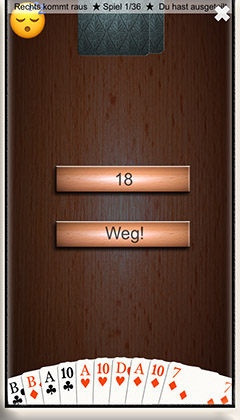
Inaktiver Spieler
Inaktivität wird angezeigt.
Wenn ein Mitspieler eine Pause einlegt, dann wird dir das sofort angezeigt (s. Abb. links oben).
Beachtet bitte, dass die Verbindung mit dem Game Center abgebrochen wird, wenn du dein Gerät ausschaltest, eine andere App während des Spiels öffnest, der Bildschirm sich automatisch ausschaltet oder du längere Zeit inaktiv bleibst.
Du musst danach die Verbindung zu deinen Mitspielern wieder manuell herstellen, indem du deine Mitspieler erneut einlädst!
